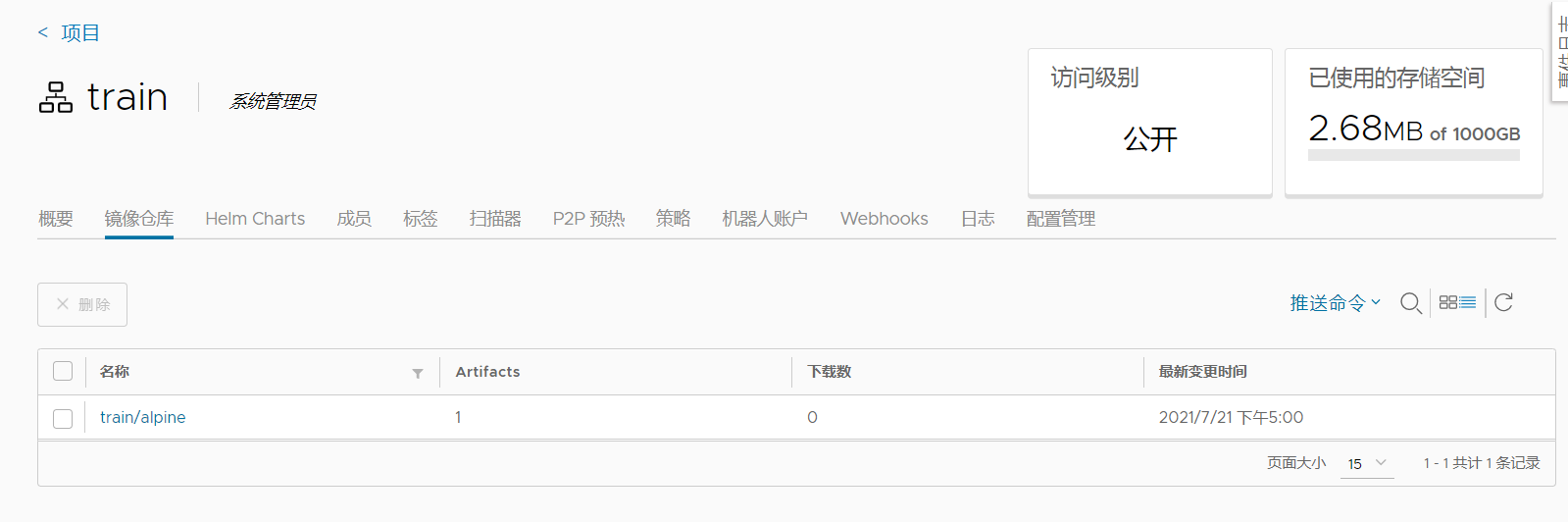部署Harbor仓库
本文档为 Harbor 私有云仓库 部署说明,通过 Harbor 服务,实现南瓜生物云平台中各类运行镜像的管理与维护及代码仓 heml 包管理,管理的镜像主要分为如下两类:
- 模型管理模块中 notebook 的运行镜像,用于算法的在线编辑与开发功能。
- 训练管理模块中训练任务的运行镜像,用于模型训练算法的运行载体。
note
南瓜生物云推荐使用 harbor 版本为 2.3.0。同时,考虑到用户在本地可能已经部署有 harbor 仓库的其他版本, 而不同版本存在 api 接口调用的差异,因此南瓜生物云在后端服务配置 base-server/configs/config.yaml 文件中,提供了 harbor 版本的 apiVersion 属性字段,用户可根据实际的 harbor 版本对该字段进行修改,从而实现 harbor 版本控制和兼容(具体详见镜像管理服务代码)。
整体部署#
安装 docker#
- 更新 apt 包索引
apt-get update- 安装以下包使 apt 可以通过 HTTPS 使用存储库
apt-get install -y apt-transport-https ca-certificates curl software-properties-common- 添加 docker 官方的 GPG 密钥
curl -fsSL https://download.docker.com/linux/ubuntu/gpg | sudo apt-key add -- 设置 stable 存储库
add-apt-repository "deb [arch=amd64] https://download.docker.com/linux/ubuntu $(lsb_release -cs) stable"- 更新 apt 包索引
apt-get update- 安装最新的 docker 安装包
apt-get install -y docker-ce- 启动 docker 并验证
systemctl enable dockersystemctl start dockersystemctl status docker安装 docker-compose#
- 下载 docker-compose
curl -L https://get.daocloud.io/docker/compose/releases/download/1.22.0/docker-compose-`uname -s`-`uname -m` >/usr/local/bin/docker-composechmod +x /usr/local/bin/docker-compose- 查看 docker-compose 的版本信息
docker-compose --version安装 python 文件#
apt-get updateapt-get install python2.7apt updateapt install python-pippip install --upgrade pip安装 harbor#
- 下载离线安装包(也可以去 github 下载 https://github.com/goharbor/harbor/releases )
wget https://storage.googleapis.com/harbor-releases/harbor-offline-installer-v2.2.3.tgz- 改名、解压文件然后移动到指定文件夹下面
mv harbor-offline-installer-v2.2.3.tgz harbor.tgztar -zxvf harbor-offline-installer-v2.2.3.tgzmv harbor /usr/local/- 进入 harbor 目录,修改 harbor 配置文件
cd harborvi harbor.cfg1) 将 hostname 修改为域名2) 将 ui_url_protocol 设置为 ui_url_protocol=https3) 创建文件夹用来存放证书 mkdir -p /data/cert- 进入 cert 目录生成证书
openssl genrsa -des3 -out server.key 2048openssl req -new -key server.key -out server.csrcp server.key server.key.orgopenssl rsa -in server.key.org -out server.keyopenssl x509 -req -days 365 -in server.csr -signkey server.key -out server.crtchmod a+x *- 修改 linux 的 hosts 内容
vi /etc/hosts格式:ip地址 域名(与 harbor.cfg 里面的域名一致)- 修改 docker 的配置文件 daemon.json 文件(执行命令 systemctl daemon-reload 重新加载配置)
insecure-registries": ["https://域名"]- 进入 harbor 目录执行命令
./install.sh- 登陆到 Harbor 上面
docker login https://域名默认账号:admin默认密码:Harbor12345Harbor 使用#
要在客户机浏览器上登录 Harbor, 请先配置 Harbor 域名解析,或者修改 hosts 文件进行本地解析:
Windows 系统: C:\Windows\System32\drivers\etc\hosts Linux 系统: /etc/hosts在 hosts 文件中添加 Harbor 服务器 IP 以及配置的 Harbor 域名,如:
192.168.202.110 cicd2然后在浏览器输入 Harbor 域名:
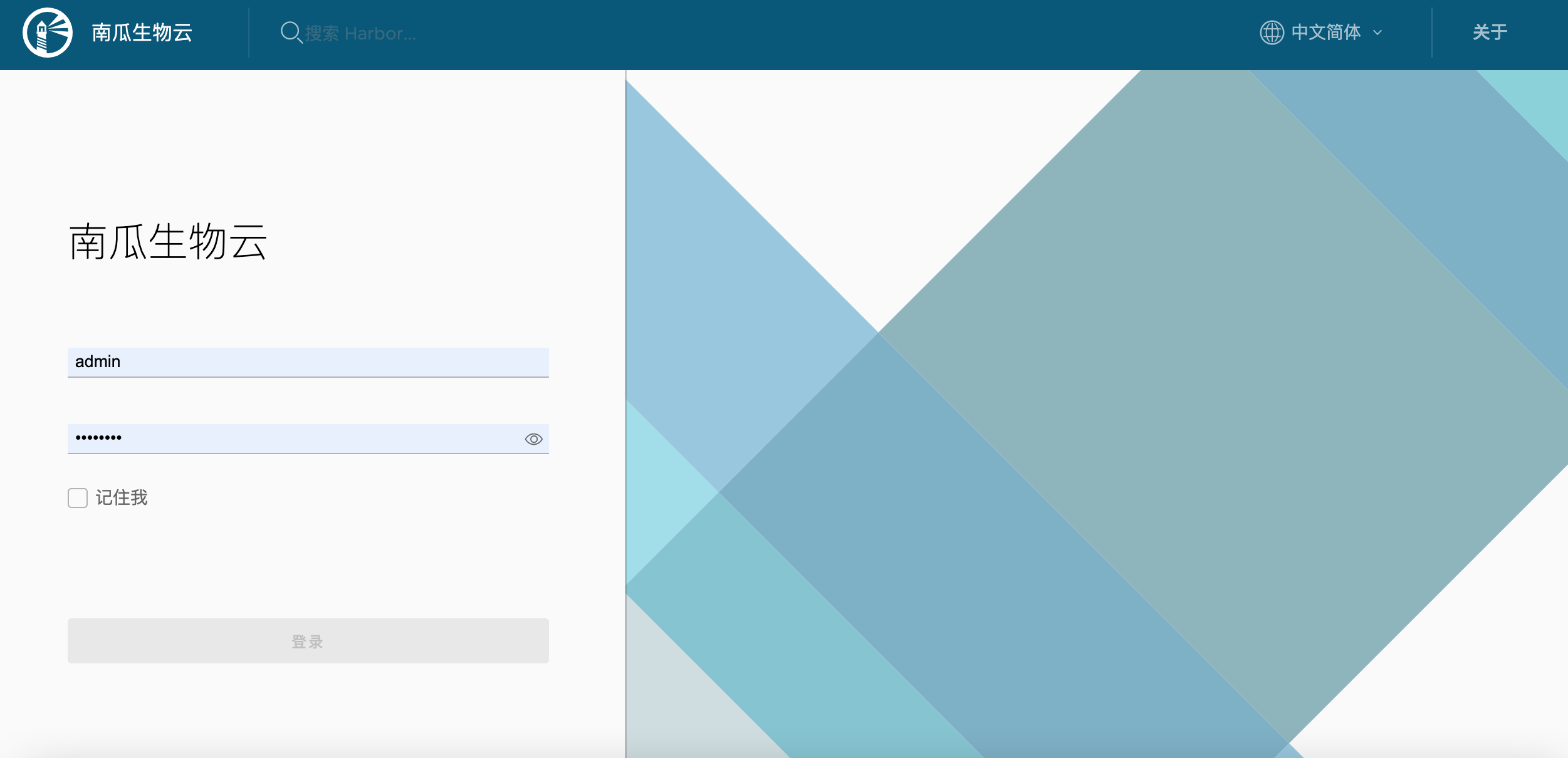
默认登录名为 admin,初始密码为 Harbor12345,登录后,新建项目 train (项目中要用到,请务必创建),并设置存储的容量大小:
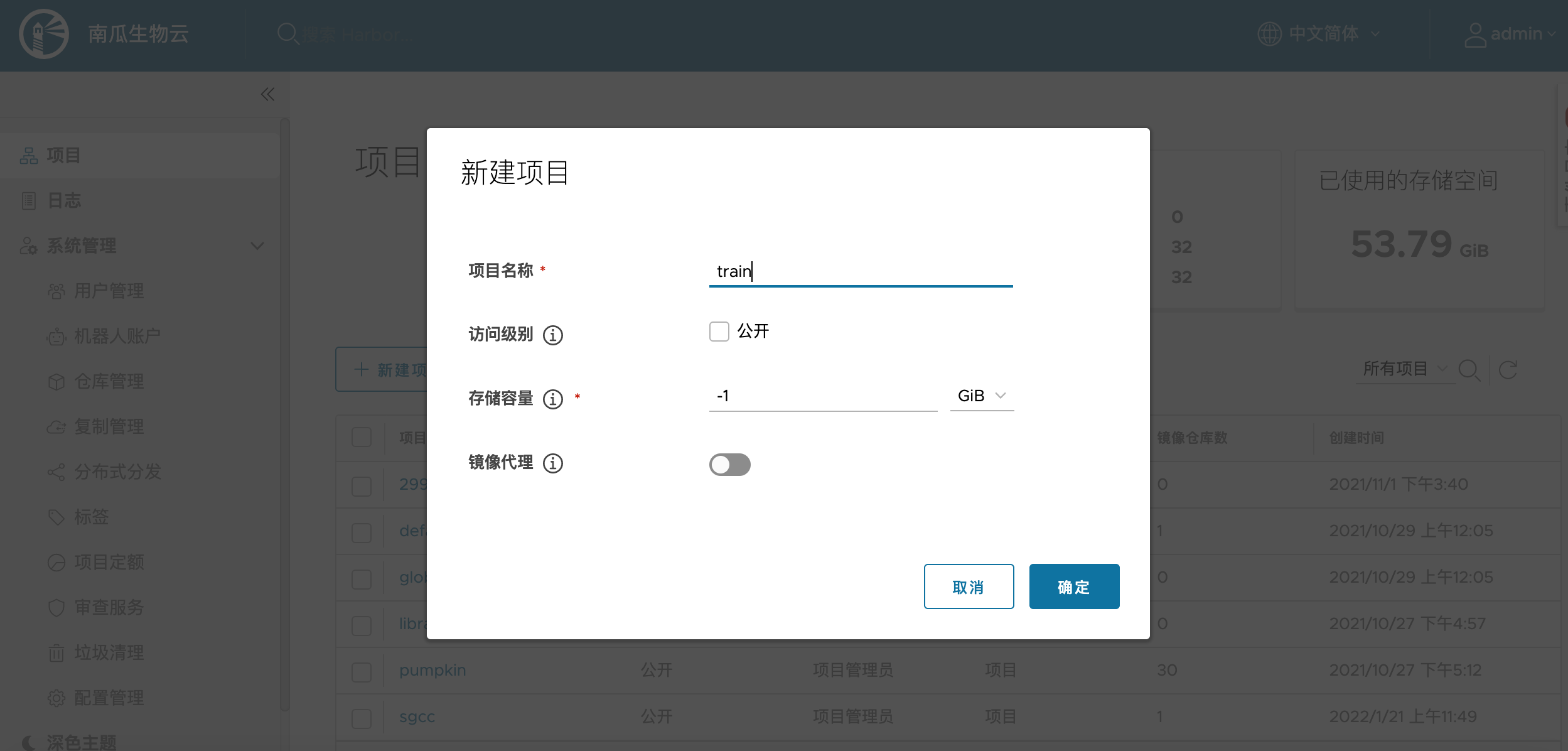
新建项目后,即可使用镜像命令上传镜像到 Harbor 仓库 train 项目中了。以 alpine 镜像为例,拉取镜像并 push 到 harbor 私有仓库流程如下:
- 首先拉取 alpine:latest 版本:
sudo docker pull alpine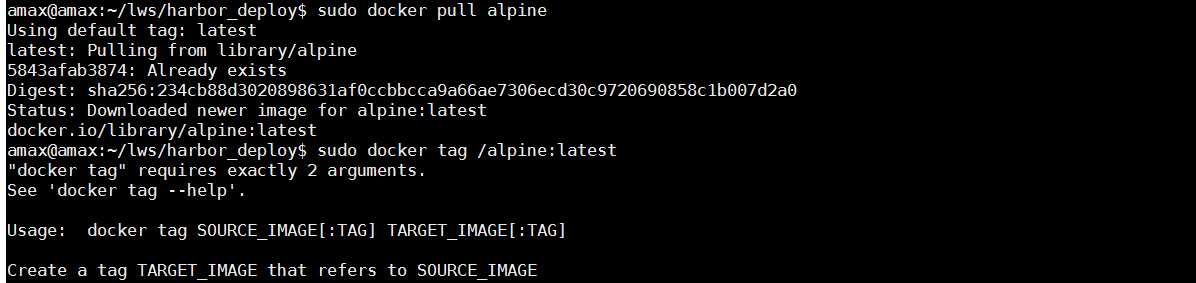
- 本地给镜像打 tag:
sudo docker tag alpine:latest 192.168.202.110:5000/train/alpine:latest- 查看当前 alpine 镜像:
sudo docker images|grep alpine
- 镜像推送到远端私有 harbor 仓库:
sudo docker push 192.168.202.110:5000/train/alpine:latest
- 客户机登陆 harbor,可以看到刚才 tag 的镜像就已经推送到 Harbor 仓库的 train 项目中了: